Hao123 ist ein Programm, das die Homepage des Benutzers und die Einstellungen der Suchmaschine beim Start von Browsern wie Internet Explorer, Chrome, Firefox usw. ändert. Dieser Artikel führt Sie durch die besten und korrektesten Methoden, um Hao123 von Ihrem Computer zu entfernen.
Was ist Hao123?
Hao123 ist eigentlich kein Virus, aber das Programm weist viele Merkmale eines Virus auf und befindet sich daher ein wenig in der Grauzone.
Insbesondere das Browser-Hijacking - d. h. Hao123 ändert die Browser-Homepage und die bevorzugte Suchmaschine des Benutzers - erlaubt es, Hao123 als Schadprogramm zu bezeichnen.
Es gibt jedoch viele verschiedene Versionen von Hao123: Einige installieren sich ausschließlich in Browsern, während andere sich tiefer in den Computer einnisten. Außerdem kapern einige Versionen von Hao123 nicht nur den Browser des Benutzers, sondern zeigen auch Popup-Werbung und Ähnliches an.
Hao123 hat seinen Ursprung im chinesischen Internet, wo es als eine Art Adware für das chinesische Portal Baidu, die mit Abstand größte Suchmaschine in China, entwickelt wurde.
Wie kann ich Hao123 entfernen?
Theoretisch können Sie Hao123 im Browser entfernen, wenn es nur dort installiert ist - aber es ist trotzdem eine gute Idee, auch in der Systemsteuerung nachzusehen. Alles in allem ist es relativ einfach, Hao123 von Ihrem Computer zu entfernen; bitte folgen Sie den Anweisungen unten in chronologischer Reihenfolge:
1. Antivirus
Wenn Sie ein Antivirenprogramm haben, führen Sie eine Überprüfung Ihres gesamten Computers durch. Wenn Sie die Möglichkeit haben, zwischen einer Schnellüberprüfung und einer vollständigen Überprüfung (oder ähnlichem) zu wählen, können Sie mit der Schnellüberprüfung beginnen; wenn dabei weder Hao123 noch andere Viren gefunden werden, können Sie die vollständige Überprüfung versuchen.
Wenn Sie kein Antivirenprogramm installiert haben, wird dies dringend empfohlen - zum einen, weil es im Allgemeinen eine gute Sache ist, zum anderen, weil es schwierig sein kann, Hao123 manuell zu entfernen, da die Programmdateien oft versteckt oder für den durchschnittlichen Benutzer schwer zu erkennen sind. Sobald Sie ein Antivirenprogramm installiert haben, sollten Sie Ihren Computer wie oben beschrieben überprüfen.
2. Bedienfeld
HINWEIS: Diese Anleitung wurde auf der Grundlage von Windows 7 und Windows Vista erstellt. Wenn Sie eine andere Version von Windows haben und/oder unsicher sind, wie Sie Programme richtig entfernen, klicken Sie hier
1. Klicken Sie auf die Schaltfläche Start ![]() unter Windows
unter Windows
2. Klicken Sie dann im Menü auf Systemsteuerung
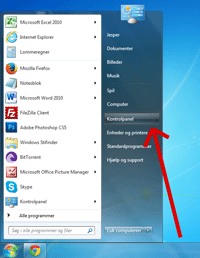
3. Suchen Sie alle Programme mit dem Namen Hao123 (oder hao oder 123), Baidu, Lollipop oder Safe Search. Versuchen Sie, die Programme nach Datum zu sortieren (indem Sie auf die Registerkarte "Installiert am" klicken); wenn es andere Programme gibt, die am selben Tag wie z. B. das Programm Hao123-Client (im Bild unten) installiert wurden, kann es sich um verwandte Programme oder andere Arten von Malware, Viren usw. handeln, die wahrscheinlich ebenfalls entfernt werden sollten.
- Klicken Sie auf die Schaltfläche Entfernen, wenn Sie ein Programm in der Liste in der Systemsteuerung gefunden und markiert/ausgewählt haben
3. Browsers
Im Folgenden finden Sie eine Anleitung zum Entfernen von Hao123 in den drei wichtigsten Browsern: Internet Explorer, Google Chrome und Mozilla Firefox. Wenn Sie mehr als einen Browser installiert haben, sollten Sie alle überprüfen, da Hao123 in der Regel alle Browser auf den Computern infiziert, auf die es heruntergeladen wurde.
Google Chrome
1. Klicken Sie auf das Menü in Chrome
2. Fahren Sie mit der Maus über den Menüpunkt Extras (ohne zu klicken)
3. Klicken Sie auf den Punkt Erweiterungen
4. Entfernen Sie alle Erweiterungen, die verdächtig aussehen. Achten Sie besonders auf Erweiterungen, die die folgenden Wörter enthalten:
- Hao123
- Hao
- 123
- Sichere Suche
- Baidu
- Lollipop
5. Klicken Sie erneut auf das Chrome-Menü und wählen Sie dieses Mal Einstellungen
6. unter dem Abschnitt Suche: 1) vergewissern Sie sich, dass die von Ihnen bevorzugte Suchmaschine die gewünschte ist, und 2) klicken Sie auf die Schaltfläche Suchmaschinen verwalten...
7. Entfernen Sie alle Suchmaschinen, die verdächtig aussehen (Suchmaschinen, die Wörter wie Hao123, Safe Search usw. enthalten, sollten entfernt werden). Um unerwünschte Suchmaschinen zu entfernen, klicken Sie auf das kleine Kreuz, das auf der rechten Seite erscheint, wenn Sie mit der Maus über die Suchmaschine in der Liste fahren (siehe Abbildung unten)
Ihr Google Chrome-Browser sollte jetzt völlig frei von Hao123! sein.
Mozilla Firefox
1. Drücken Sie die Tastenkombination Strg + Shift + A auf Ihrer Tastatur
2. A) Klicken Sie auf das Menü "Erweiterungen" auf der linken Seite der Registerkarte "Add-ons" und B) klicken Sie auf die Schaltfläche "Entfernen" neben den Erweiterungen, die Sie entfernen möchten. Suchen Sie hier nach allen Erweiterungen, die verdächtig aussehen oder einen Namen wie "Hao123" oder "Safe Search" tragen
2. Klicken Sie auf die Firefox-Schaltfläche in der oberen linken Ecke des Browsers und dann auf Optionen
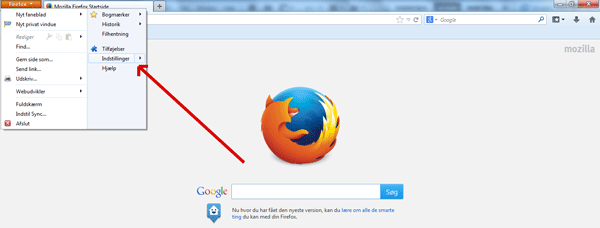
3. Stellen Sie sicher, dass Ihre Homepage so eingestellt ist, wie Sie es wünschen (und nicht Hao123 oder ähnlich)
Hao123 sollte jetzt aus Firefox gelöscht werden!
Vermeiden Sie Hao123 und andere Viren in Zukunft
Um zu vermeiden, dass Sie sich in Zukunft mit Hao123 und anderen Viren infizieren, sollten Sie genau darauf achten, was Sie herunterladen und installieren.
Insbesondere Hao123 kann auf einigen der großen Download-Seiten (wie CNET, Brothersoft oder Softonic) gefunden werden, bei denen es schwierig sein kann zu wissen, welcher Link der richtige Download-Link ist (d.h. um das herunterzuladen, wonach Sie suchen). Seien Sie besonders aufmerksam und klicken Sie nicht einfach auf den auffälligsten Link oder die einladendste Schaltfläche; dies sind oft diejenigen, die Programme wie Hao123 enthalten.
